السلام عليكم ورحمة الله وبركاته
أهلاً وسهلاً بـ متابعى موقع عالم التكنولوجيا والاستثمار.
من اليوم إن شاء الله سـ نبدأ سوياً فى دورة الويندوز والتى تتلخص فى كيفية حرق نسخ الويندوز على فلاشة USB أو إسطوانة DVD والبدء فى تقسيم الهارد ديسك إن كان أول إستخدام له ومن ثم تسطيب الويندوز الذى تريده وتتوالى الشروحات فى هذه الدوره لـ تشمل أيضاً مشاكل وحلول الويندوز لذلك نحتاج إلى برنامج للأنظمة الوهميه وأشهرها برنامج vmware workstation وهذا البرنامج هو بداية دورتنا.

مواضيع ذات صلة:
بدأنا فى عام 2017 وللأسف إلى الآن هناك الكثير من الأشخاص لا يعرفون كيفية تثبيت نسخ الويندوز على أجهزتهم ولا كيفية التعامل مع الهارد ديسك أو التعامل مع مشاكل الويندوز أو الجهاز بـ صفة عامه ، وهذا ما جعلنى أبدأ معكم فى تبادل معلوماتى والتى هى فعلاً محدودة جداً ولكنى كما قرأتم عنى أننى أودت مشاركة كل ما تعلمته معكم حتى نجعل من هذا الموقع حلقة علم وتعلم لى ولكم لأننى ما زلت أتعلم أيضاً.
فى دورتنا هذه إن شاء الله نبدأ فى تعلم الويندوز بـ كل ما يخصه من أمور ومشاكل وحلول وأعرف أن الكثير الكثير يريد أن يتفوق فى هذه الموضوع ولكنه يخشى من تخريب جهازه وبـ التالى لا يقدم على تعلم مثل هذه الأمور ويترك الأمر لأماكن الصيانة ويريح باله بـ مقابل مادى.
عندما فكرت فى هذا الأمر وهذا التخوف وجدت طريقة جيدة للتخلص من هذا القلق الذى ينتاب الكثير وهذه الطريقة هى فى تحميل برنامج الأنظمة الوهميه وأنا أفضل برنامج vmware workstation حيث هو برنامج متكامل وذا كفاءة عاليه ولكنه يتطلب جهاز ذو مواصفات عاليه بعض الشىء.
ما فائدة برنامج الأنظمه الوهميه vmware workstation ؟؟
الفائدة من برامج الأنظمه الوهميه هو إستطاعة العمل فى بيئه مماثله تماماً لبيئة جهازك داخل نظام التشغيل أى نظام وهمى كامل داخل النظام الأساسى وهذا النظام الوهمى منفصل تمام ومستقل عن النظام الأساسى بـ معنى أن أية أخطاء أو مشاكل تحدث داخل النظام الوهمى لن تؤثر أبداً على نظامك الأساسى ولا على قطع الهاردوير المكونه لجهاز حاسوبك.
بـ معرفة فائدة الأنظمة الوهميه نكون قد أزلنا القلق والخوف حيث أنك بـ هذا النظام الوهمى تستطيع تعلم ما كل يخص أنظمة التشغيل والبرامج داخل النظام الوهمى وبعد أن تتعلم كل تلك الأمور بـ كفائه تستطيع تطبيقها على نظامك الأساسى ، ومن هنا أبدأ فى شرح كيفية تحميل وتثبيت برنامج vmware workstation للأنظمه الوهميه ولكن قبل البد فى التحميل تبقى لنا خطوة واحده وهى هل جهازك يدعم بيئة العمل فى نظام وهمى Hardware Virtualization أم لا؟؟
لـ معرفة الإجابة على هذا السؤال يجب أن تكون على دراية كاملة بـ نوع ومميزات وخصائص المعالج الذى تستخدمه فى حاسوبك وبـ التالى تستطيع البحث على الإنترنت لـ معرفة كل ما يخصه من إمكانيات أما إن كنت مستخدم بسيط ولست على دراية بـ كل تلك الأمور فـ هنا أنصحك بـ تحميل أداه بسيطه ومن خلالها تستطيع معرفة ما إذا كان معالج جهازك يدعم الأنظمه الوهمية أم لا.
لـ تحميل الأدوات المساعدة لـ موضوعنا إضغط هنا:
بعد فك الضغط عن الملف الذى قومت بتحميلها ، قم بـ الضغط على أداة Win.Tool 32 or 64 Bit وفوراً تظهر لك نافذه مثل إحدى تلك الصور:
كلا الصورتين الأولى والثانيه تعنى أن المعالج الخاص بـ حاسوبك يتميز بـ خاصية الأنظمه الوهميه Hardware Virtualization وأنت الآن مستعد للبدء فى عمل نظام وهمى متكامل على جهازك.


أما هذه الصوره تفيد بـ أن المعالج الخاص بـ حاسوبك به خاصية الأنظمه الوهميه Hardware Virtualization ولكنها مغلقه من إعدادات البيوس BIOS ويجب عليك عمل ريستارت لـ جهازك وقبل الإقلاع قم بـ الضغط على زر Del والدخول على إعدادات البيوس BIOS وتشغيل هذه الخاصيه وبـ الطبع تختلف من جهاز لأخر وما عليك سواء البحث عن أى كلمه لها دلالة على الأنظمه الوهميه Hardware Virtualization مثل VT أو Virtualization على سبيل المثال وليس الحصر.

عند ظهور هذه الصور فـ هذا يعنى أنه للأسف معالج جهازك لا يتميز بـ خاصية الأنظمه الوهميه Hardware Virtualization وهنا لن تستطيع إستعمال برامج الأنظمه الوهميه ، ولكن يمكنك التجربه مع النسخ القديمه من هذه البرامج لأنها فى بعض الأحيان تعمل على الأجهزه التى تفتقر لميزة الأنظمه الوهميه ويجب التنويه أنها لن تعمل بـ شكل كامل.
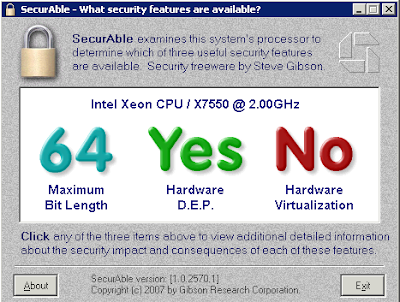
بعد إستعمال الأداة السابقه ومعرفة المعالج الخاص بك هل يدعم تلك الخاصيه أم لا يمكنك معرفة الخطوه التاليه وإن كان قرارك عدم إستخدام برامج الأنظمه الوهميه أو جهازك لا يدعمها ففى هذه الحاله لا تكمل هذا الموضوع ، أما إن كان قرارك هو البدء فى إستعمال الأنظمه الوهميه وتجربة كل ما تود تجربته فـ أنت فى مكانك الصحيح وقم بـ الضغط على هذا الرابط لـ تحميل برنامج الأنظمه الوهميه Hardware Virtualization من موقعه الرسمى:
قم بـ الدخول إلى تبويب Download ويكون أمامك أحد إختيارين ، إما تحميل نسخة Workstation Pro وهى النسخه المتكامله والأفضل ولكنها تحتاج لـ حاسوب ذو مواصفات عاليه بعض الشىء ، أو تحميل نسخة Workstation Player وهذه تستخدم للحواسيب ذات مواصفات أقل.
بعد تحميل إحدى النسختين إعتماداً على حاسوبك قم بـ تثبيت النسخه وتفعيلها حتى تعمل معك بـ كامل قدرتها وكفائتها.
إنتظرونا فى الحلقات القادمه والتى نكمل فيها دورتنا حيث نتطرق فى الموضوع القادم إلى كيفية تحميل إحدى إسطوانات الصيانه والتى نحتاجها كثيرا فى التعامل مع مساحات الهارد ديسك وأيضاً كيفية تحميل نسخة ويندوز.
من اليوم إن شاء الله سـ نبدأ سوياً فى دورة الويندوز والتى تتلخص فى كيفية حرق نسخ الويندوز على فلاشة USB أو إسطوانة DVD والبدء فى تقسيم الهارد ديسك إن كان أول إستخدام له ومن ثم تسطيب الويندوز الذى تريده وتتوالى الشروحات فى هذه الدوره لـ تشمل أيضاً مشاكل وحلول الويندوز لذلك نحتاج إلى برنامج للأنظمة الوهميه وأشهرها برنامج vmware workstation وهذا البرنامج هو بداية دورتنا.

مواضيع ذات صلة:
بدأنا فى عام 2017 وللأسف إلى الآن هناك الكثير من الأشخاص لا يعرفون كيفية تثبيت نسخ الويندوز على أجهزتهم ولا كيفية التعامل مع الهارد ديسك أو التعامل مع مشاكل الويندوز أو الجهاز بـ صفة عامه ، وهذا ما جعلنى أبدأ معكم فى تبادل معلوماتى والتى هى فعلاً محدودة جداً ولكنى كما قرأتم عنى أننى أودت مشاركة كل ما تعلمته معكم حتى نجعل من هذا الموقع حلقة علم وتعلم لى ولكم لأننى ما زلت أتعلم أيضاً.
فى دورتنا هذه إن شاء الله نبدأ فى تعلم الويندوز بـ كل ما يخصه من أمور ومشاكل وحلول وأعرف أن الكثير الكثير يريد أن يتفوق فى هذه الموضوع ولكنه يخشى من تخريب جهازه وبـ التالى لا يقدم على تعلم مثل هذه الأمور ويترك الأمر لأماكن الصيانة ويريح باله بـ مقابل مادى.
عندما فكرت فى هذا الأمر وهذا التخوف وجدت طريقة جيدة للتخلص من هذا القلق الذى ينتاب الكثير وهذه الطريقة هى فى تحميل برنامج الأنظمة الوهميه وأنا أفضل برنامج vmware workstation حيث هو برنامج متكامل وذا كفاءة عاليه ولكنه يتطلب جهاز ذو مواصفات عاليه بعض الشىء.
ما فائدة برنامج الأنظمه الوهميه vmware workstation ؟؟
الفائدة من برامج الأنظمه الوهميه هو إستطاعة العمل فى بيئه مماثله تماماً لبيئة جهازك داخل نظام التشغيل أى نظام وهمى كامل داخل النظام الأساسى وهذا النظام الوهمى منفصل تمام ومستقل عن النظام الأساسى بـ معنى أن أية أخطاء أو مشاكل تحدث داخل النظام الوهمى لن تؤثر أبداً على نظامك الأساسى ولا على قطع الهاردوير المكونه لجهاز حاسوبك.
بـ معرفة فائدة الأنظمة الوهميه نكون قد أزلنا القلق والخوف حيث أنك بـ هذا النظام الوهمى تستطيع تعلم ما كل يخص أنظمة التشغيل والبرامج داخل النظام الوهمى وبعد أن تتعلم كل تلك الأمور بـ كفائه تستطيع تطبيقها على نظامك الأساسى ، ومن هنا أبدأ فى شرح كيفية تحميل وتثبيت برنامج vmware workstation للأنظمه الوهميه ولكن قبل البد فى التحميل تبقى لنا خطوة واحده وهى هل جهازك يدعم بيئة العمل فى نظام وهمى Hardware Virtualization أم لا؟؟
لـ معرفة الإجابة على هذا السؤال يجب أن تكون على دراية كاملة بـ نوع ومميزات وخصائص المعالج الذى تستخدمه فى حاسوبك وبـ التالى تستطيع البحث على الإنترنت لـ معرفة كل ما يخصه من إمكانيات أما إن كنت مستخدم بسيط ولست على دراية بـ كل تلك الأمور فـ هنا أنصحك بـ تحميل أداه بسيطه ومن خلالها تستطيع معرفة ما إذا كان معالج جهازك يدعم الأنظمه الوهمية أم لا.
لـ تحميل الأدوات المساعدة لـ موضوعنا إضغط هنا:
بعد فك الضغط عن الملف الذى قومت بتحميلها ، قم بـ الضغط على أداة Win.Tool 32 or 64 Bit وفوراً تظهر لك نافذه مثل إحدى تلك الصور:
كلا الصورتين الأولى والثانيه تعنى أن المعالج الخاص بـ حاسوبك يتميز بـ خاصية الأنظمه الوهميه Hardware Virtualization وأنت الآن مستعد للبدء فى عمل نظام وهمى متكامل على جهازك.


أما هذه الصوره تفيد بـ أن المعالج الخاص بـ حاسوبك به خاصية الأنظمه الوهميه Hardware Virtualization ولكنها مغلقه من إعدادات البيوس BIOS ويجب عليك عمل ريستارت لـ جهازك وقبل الإقلاع قم بـ الضغط على زر Del والدخول على إعدادات البيوس BIOS وتشغيل هذه الخاصيه وبـ الطبع تختلف من جهاز لأخر وما عليك سواء البحث عن أى كلمه لها دلالة على الأنظمه الوهميه Hardware Virtualization مثل VT أو Virtualization على سبيل المثال وليس الحصر.

عند ظهور هذه الصور فـ هذا يعنى أنه للأسف معالج جهازك لا يتميز بـ خاصية الأنظمه الوهميه Hardware Virtualization وهنا لن تستطيع إستعمال برامج الأنظمه الوهميه ، ولكن يمكنك التجربه مع النسخ القديمه من هذه البرامج لأنها فى بعض الأحيان تعمل على الأجهزه التى تفتقر لميزة الأنظمه الوهميه ويجب التنويه أنها لن تعمل بـ شكل كامل.
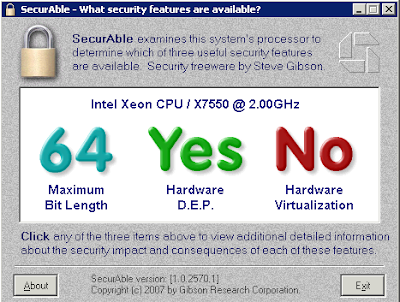
بعد إستعمال الأداة السابقه ومعرفة المعالج الخاص بك هل يدعم تلك الخاصيه أم لا يمكنك معرفة الخطوه التاليه وإن كان قرارك عدم إستخدام برامج الأنظمه الوهميه أو جهازك لا يدعمها ففى هذه الحاله لا تكمل هذا الموضوع ، أما إن كان قرارك هو البدء فى إستعمال الأنظمه الوهميه وتجربة كل ما تود تجربته فـ أنت فى مكانك الصحيح وقم بـ الضغط على هذا الرابط لـ تحميل برنامج الأنظمه الوهميه Hardware Virtualization من موقعه الرسمى:
قم بـ الدخول إلى تبويب Download ويكون أمامك أحد إختيارين ، إما تحميل نسخة Workstation Pro وهى النسخه المتكامله والأفضل ولكنها تحتاج لـ حاسوب ذو مواصفات عاليه بعض الشىء ، أو تحميل نسخة Workstation Player وهذه تستخدم للحواسيب ذات مواصفات أقل.
بعد تحميل إحدى النسختين إعتماداً على حاسوبك قم بـ تثبيت النسخه وتفعيلها حتى تعمل معك بـ كامل قدرتها وكفائتها.
إنتظرونا فى الحلقات القادمه والتى نكمل فيها دورتنا حيث نتطرق فى الموضوع القادم إلى كيفية تحميل إحدى إسطوانات الصيانه والتى نحتاجها كثيرا فى التعامل مع مساحات الهارد ديسك وأيضاً كيفية تحميل نسخة ويندوز.
لـ فهم الموضوع أكثر أنصحك بـ مشاهدة الفيديو أسفل المقاله.
إلى هنا يكون موضوعنا اليوم قد أنتهى،،، ألقاكم بـ خير فى شروحات قادمه تخص دورة الويندوز والتعرف على مشاكل الويندوز وحلها ،،،
ليست هناك تعليقات:
إرسال تعليق